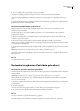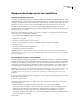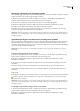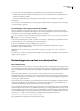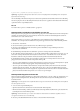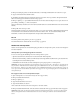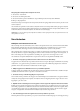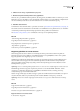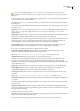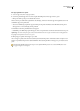Operation Manual
DREAMWEAVER CS3
Handboek
98
3 Voer een van de volgende handelingen uit op het tabblad Geavanceerd van het dialoogvenster Sitedefinitie:
• Schakel de optie Bestanden camoufleren die eindigen met, uit om voor alle bestandstypen die in het tekstvak worden
vermeld, de camouflage op te heffen.
• Verwijder specifieke bestandstypen uit het tekstvak om de camouflage voor deze bestandstypen op te heffen.
4 Klik op OK.
De rode streep door de bestanden van het door u gekozen type verdwijnt, waarmee wordt aangegeven dat de camouflage
voor deze bestanden is opgeheven.
De camouflage van alle mappen en bestanden opheffen
U kunt de camouflage voor alle mappen en bestanden op een site in één keer opheffen. Deze actie kan niet ongedaan
wordengemaakt.Hetisnietmogelijkomalleitemsdievoorheenwarengecamoufleerd,nadezeactieinéénkeeropnieuw
te camoufleren. U dient de items allemaal afzonderlijk opnieuw te camoufleren.
Als u voor alle mappen en bestanden tijdelijk de camouflage wilt opheffen en als u deze items vervolgens weer opnieuw wilt
camoufleren, moet u de sitecamouflage uitschakelen.
1 Selecteer in het bestandenpaneel (Venster > Bestanden) een site waarvoor sitecamouflage is ingeschakeld in het menu
(waarin de huidige site of server of het huidige station wordt weergegeven).
2 Selecteer een willekeurig bestand of een willekeurige map op deze site.
3 Klik met de rechtermuisknop (Windows) of klik terwijl u Control ingedrukt houdt (Macintosh) en selecteer
Camoufleren > Alles weer zichtbaar maken.
Opmerking: Met deze stap schakelt u ook de optie Bestanden camoufleren die eindigen met uit in Site > Camoufleren >
Instellingen.
De rode streep door bestands- en mappictogrammen verdwijnt om aan te geven dat de camouflage voor alle bestanden en
mappen op de site is opgeheven.
Bestandsgegevens opslaan in ontwerpnotities.
Over ontwerpnotities
Ontwerpnotitieszijnnotitiesdieumaaktvooreenbestand. Ontwerpnotitieswordengekoppeldaanhetbestandwaarvan
ze een beschrijving bevatten, maar worden in een afzonderlijk bestand opgeslagen. In het uitgevouwen paneel Bestanden
kunt u zien aan welke bestanden ontwerpnotities zijn gekoppeld: er verschijnt een pictogram Ontwerpnotities in de kolom
Notities.
U kunt ontwerpnotities gebruiken om extra informatie over een document bij te houden, zoals de naam van de
afbeeldingsbronbestanden en commentaren over de status van het bestand. Als u bijvoorbeeld een document van de ene
naar de andere site kopieert, kunt u ontwerpnotities voor dat document toevoegen met de opmerking dat het origineel zich
in een map op de andere site bevindt.
U kunt ontwerpnotities ook gebruiken om gevoelige informatie bij te houden die u uit veiligheidsoverwegingen niet in het
document zelf wilt plaatsen, zoals opmerkingen over de berekening van een bepaalde prijs, de totstandkoming van een
configuratie of de marketingfactoren die van invloed waren op een ontwerpbesluit.
Als u een bestand in Adobe® Fireworks® of Flash opent en dit bestand naar een andere indeling exporteert, slaan Fireworks
en Flash automatisch de naam van het oorspronkelijke bronbestand op in een ontwerpnotitiebestand. Als u bijvoorbeeld
het bestand mijnhuis.png in Fireworks opent en exporteert naar mijnhuis.gif, maakt Fireworks een ontwerpnotitiebestand
met de naam mijnhuis.gif.mno. Dit ontwerpnotitiebestand bevat de naam van het oorspronkelijke bestand in de vorm van
een absoluut
bestand: URL. Dus de ontwerpnotitie voor mijnhuis.gif bevat mogelijk de volgende regel:
fw_source="file:///Mydisk/sites/assets/orig/myhouse.png"
Een vergelijkbare Flash-ontwerpnotitie kan de volgende regel bevatten: